电商ERP解决方案助力企业实现业务飞跃
622
2022-12-21

用鼠标拖动和旋转按钮 wps可以垂直和水平翻转图片
当使用WPS文本处理图片时,可能需要翻转图片,这对一些老手来说可能并不困难,但对新手朋友来说仍然很困难。本文整理出两种好的方法,一种是鼠标拖动翻转法,另一种是旋转按钮翻转法,可以垂直和水平翻转图片。
问:如何旋转WPS文本背景图片?
回答:双击标题找到其中的图片。右键单击可将图片格式设置为非嵌入格式,如浮动在文本上方,您可以随意移动和拉伸图片。
前期准备:
1.打开wps文本软件,并从菜单栏的文件中单击“插入”——图片——。
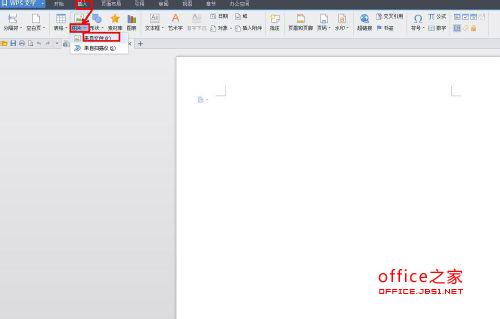 2.在打开的“插入图片”对话框中选择准备好的图片文件,然后单击“打开”按钮。
2.在打开的“插入图片”对话框中选择准备好的图片文件,然后单击“打开”按钮。
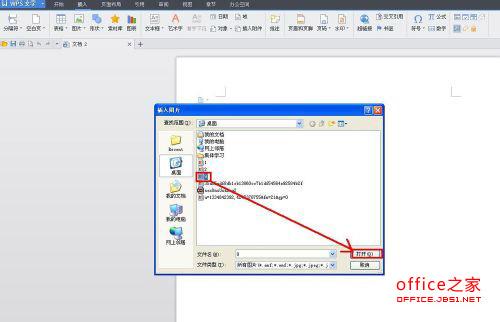 3.现在我们可以看到图片已经被插入,如图所示。
3.现在我们可以看到图片已经被插入,如图所示。
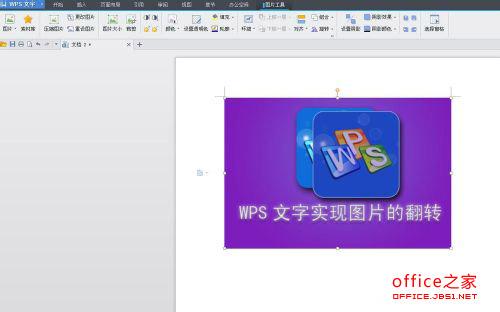 鼠标拖动翻转法
鼠标拖动翻转法
首先,水平翻转
1.按住图片左(右)面中间的变形控制点,向右(左)拖动,直到超出右(左)面的边界线,图片将水平旋转。
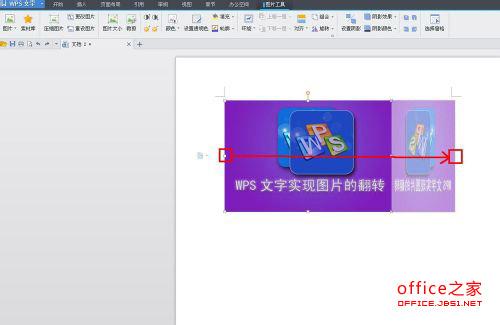 2.现在您可以看到翻转效果,如图所示。
2.现在您可以看到翻转效果,如图所示。
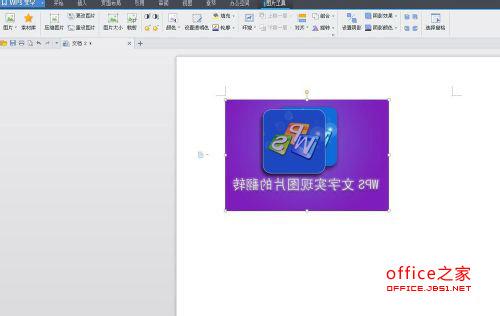 第二,垂直翻转
第二,垂直翻转
3.按住图片上(下)面中间的变形控制点,向下(上)拖动,直到超过下(上)面的边界线,图片将垂直翻转。
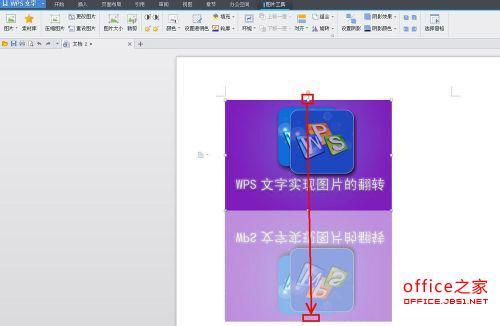 4.现在您可以看到翻转效果,如图所示。
4.现在您可以看到翻转效果,如图所示。
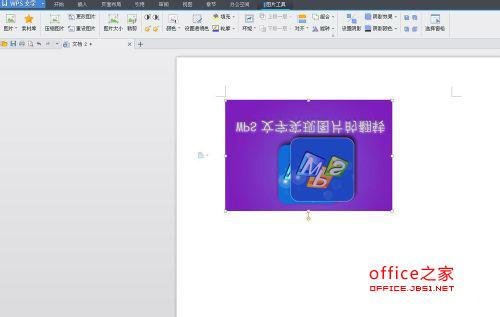 旋转按钮翻转法
旋转按钮翻转法
首先,水平翻转
1.单击菜单栏中的“图片工具”——旋转3354水平翻转。
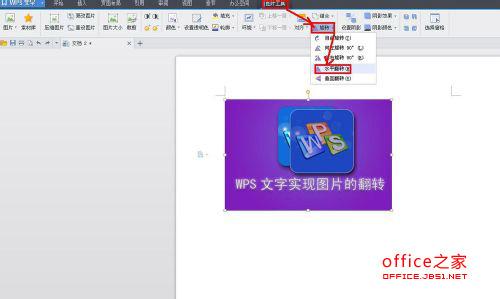 2.现在你可以看到图片的水平翻转效果,如图所示。
2.现在你可以看到图片的水平翻转效果,如图所示。
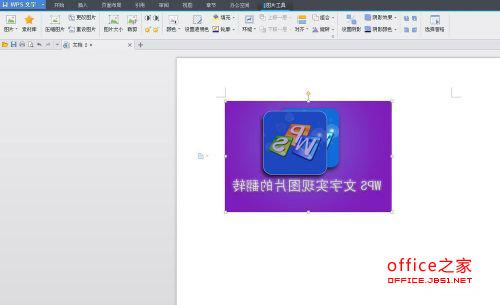 第二,垂直翻转
第二,垂直翻转
3.单击菜单栏中的“图片工具”——旋转3354垂直翻转。
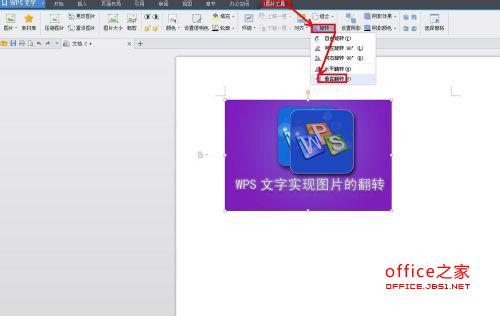 4.现在你可以看到图片的垂直翻转效果,如图所示。
4.现在你可以看到图片的垂直翻转效果,如图所示。
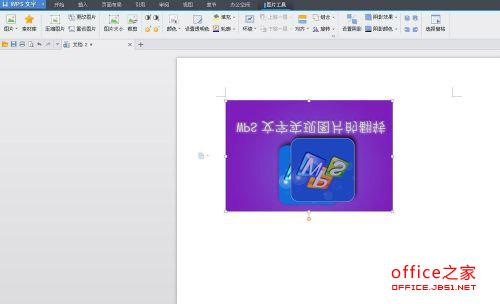 版权声明:本文内容由网络用户投稿,版权归原作者所有,本站不拥有其著作权,亦不承担相应法律责任。如果您发现本站中有涉嫌抄袭或描述失实的内容,请联系我们jiasou666@gmail.com 处理,核实后本网站将在24小时内删除侵权内容。
版权声明:本文内容由网络用户投稿,版权归原作者所有,本站不拥有其著作权,亦不承担相应法律责任。如果您发现本站中有涉嫌抄袭或描述失实的内容,请联系我们jiasou666@gmail.com 处理,核实后本网站将在24小时内删除侵权内容。